Come collegare mouse e tastiera alla PS4
Hai sempre giocato su PC e proprio non riesci ad abituarti al controller della PlayStation 4 che hai appena comprato? Sei solito usare la tua PS4 per navigare in Internet e trovi il pad della console Sony estremamente scomodo da usare per tale attività? Allora sarai ben felice di sapere che puoi rimediare al problema connettendo un classico set di mouse e tastiera alla PlayStation.
Non ci credi? Allora continua a leggere: tra poco ti spiegherò come collegare mouse e tastiera alla PS4 in modo che tu possa controllare il sistema operativo della console e giocare ai tuoi giochi preferiti come se fossi su un normale computer e con le tue periferiche di fiducia. Nel caso te lo stessi chiedendo, non bisogna utilizzare nessun programma di terze parti: il supporto a mouse e tastiera è stato implementato direttamente da Sony.
Coraggio: cosa stai aspettando? Prenditi cinque minuti di tempo libero, leggi e metti in pratica le procedure che trovi di seguito. Posso assicurarti che, in men che non si dica, potrai cominciare a giocare e navigare online con mouse e tastiera sulla tua PlayStation 4. A me non resta altro da fare, se non augurarti buona lettura e buon divertimento!
Indice
- Operazioni preliminari
- Collegare mouse e tastiera PS4
- Collegare mouse e tastiera Bluetooth alla PS4
- In caso di dubbi o problemi
Operazioni preliminari

Prima di spiegarti nel dettaglio come collegare mouse e tastiera alla PS4, mi sembra importante spiegarti quali sono i limiti per utilizzare questi metodi di input sulla tua console.
Sebbene Sony cerchi rendere compatibili con PlayStation 4 la maggior parte delle tastiere e mouse presenti in commercio, la quantità di fattori da tenere in considerazione è enorme e potresti quindi essere in possesso di un modello non funzionante su console.
Per questo motivo, qualora il mouse e/o la tastiera in tuo possesso non fossero compatibili con la console di casa Sony, ti consiglio di consultare le mie guide all’acquisto dedicate alle migliori tastiere e ai migliori mouse da gioco, cercando informazioni specifiche sui prodotti da acquistare online, dando uno sguardo alla descrizione del prodotto e alle recensioni presenti su store come Amazon.
Ci tengo altresì a sottolineare che molti dei giochi per PlayStation 4 non supportano purtroppo i controlli tramite mouse e tastiera. Solitamente, i titoli che consentono di utilizzare questo metodo di input sono quelli che sono stati inizialmente sviluppati per computer oppure che dispongono di una solida utenza su quest’ultima piattaforma. Nel caso te lo stessi chiedendo, Fortnite è uno dei titoli che supporta mouse e tastiera, ma cerca di inserire il giocatore in una partita in cui ci sono solamente persone che usano questo metodo di input.
Insomma: prima di acquistare un mouse e/o una tastiera da collegare alla PlayStation 4, assicurati anche che i giochi di tuo interesse possano essere usati tramite questi metodi di input. Potresti avere, purtroppo, delle cattive sorprese in tal senso.
Collegare mouse e tastiera PS4
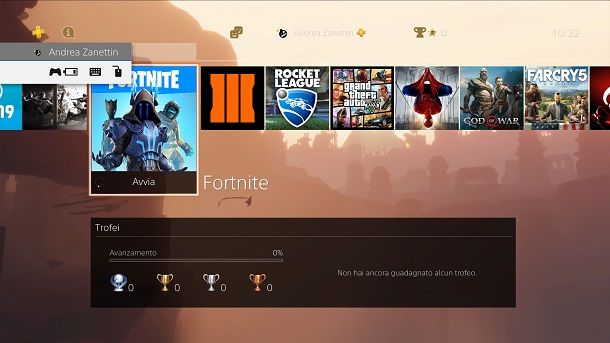
La maggior parte delle persone dispone di mouse e tastiera con cavo. Per questo motivo, Sony ha implementato da tempo una funzionalità nativa che consente di collegare queste comuni periferiche alla PS4 tramite USB.
La console dispone proprio di due porte di questo tipo nella parte anteriore e quindi il collegamento risulta semplice e funzionale. Lo stesso discorso vale anche per le periferiche wireless dotate di ricevitori USB, che possono essere connessi alla console inserendo semplicemente il ricevitore in una delle porte USB della stessa.
Una volta collegati mouse e tastiera tramite USB, puoi procedere alla configurazione di tali periferiche. Per procedere, non devi far altro che recarti nella barra degli strumenti superiore del menu PlayStation e premere il pulsante X del controller sopra all’icona Impostazioni.
Dopodiché, seleziona l’opzione Dispositivi e, nella schermata seguente, troverai le voci Tastiera esterna e Mouse. Da qui puoi impostare il tipo di mouse e tastiera, la velocità del puntatore e altre opzioni che consentono di gestire al meglio l’esperienza di gioco.
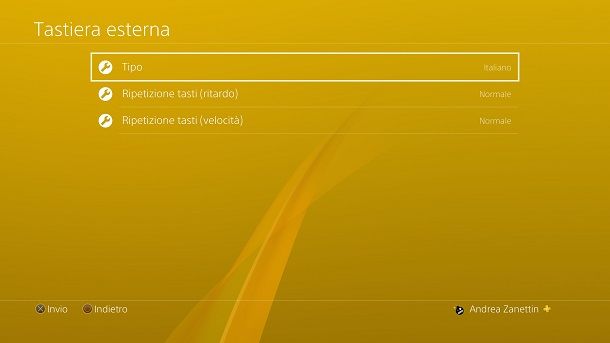
Perfetto, ora puoi utilizzare le tue periferiche sulla PlayStation 4. Nel caso in cui tutto fosse corretto, potrai muoverti nel menu principale della console attraverso le frecce direzionali della tastiera. Il tasto Invio sostituirà il pulsante X del controller, mentre Esc prenderà il posto del tasto O.
Se vuoi un’ulteriore conferma, apri un gioco compatibile con mouse e tastiera e premi il tasto Home del controller (quello posto in basso al centro). In alto a sinistra comparirà una piccola finestra che include il tuo nome e le icone delle periferiche collegate: se vedi tastiera e mouse vuol dire che sono configurati correttamente.
Collegare mouse e tastiera Bluetooth alla PS4
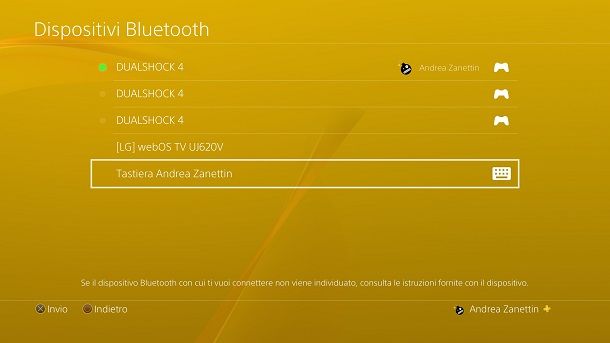
I dispositivi di input Bluetooth sono sempre più diffusi e, per questo motivo, potresti voler utilizzarli sulla tua PlayStation 4. Nessun problema: Sony ha implementato una funzionalità nativa pensata proprio con questa intenzione e la procedura da seguire per sfruttarla è piuttosto banale.
Non devi far altro che recarti nella barra degli strumenti superiore nel menu di PlayStation e premere il tasto X del controller sopra all’icona Impostazioni. Successivamente, seleziona la voce Dispositivi e, in seguito, quella Dispositivi Bluetooth.
A questo punto, attiva la modalità di accoppiamento del tuo dispositivo (solitamente tenendo premuto il tasto preposto per alcuni secondi o una combinazione di tasti, sicuramente indicata nel manuale del prodotto) e premi il pulsante X del controller sopra al suo nome una volta che questo sarà comparso sullo schermo. Nel caso in cui tu stia collegando una tastiera, potrebbe esserti richiesto di digitare un codice di conferma (che di default dovrebbe essere 0000 ma che, comunque, dovrebbe essere indicato nel manuale del dispositivo).
Ottimo: ora puoi utilizzare mouse e tastiera Bluetooth per giocare con la PlayStation 4 e gestire il sistema operativo. Visto? Te l’avevo detto che non era difficile.
In caso di dubbi o problemi
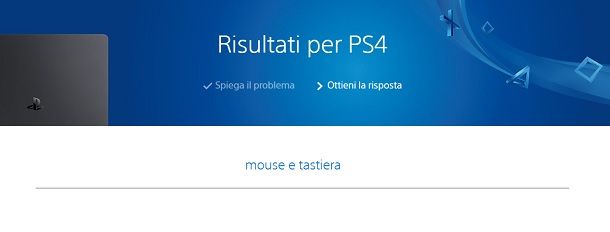
In alcuni casi, potrebbero esserci dei problemi che non consentono di collegare correttamente le periferiche alla PlayStation 4. Non preoccuparti: in tal caso, Sony mette a disposizione un centro assistenza che può aiutarti a risolvere tutti i tuoi dubbi.
Per usufruire del servizio, ti basta andare sul sito ufficiale del supporto PlayStation e scrivere il problema che hai riscontrato nella barra di ricerca presente in basso. Il portale è pensato per forniti informazioni dettagliate e consigli su cosa fare.
In caso di mancata risoluzione del problema, potrebbe però essere necessario parlare con un operatore. Per procedere, scrivi “mouse e tastiera” nell’apposito campo di ricerca, scorri la pagina e premi sul pulsante Chiamaci. Ti verrà così fornito il numero del centro assistenza e gli orari in cui esso è disponibile, per parlare con un operatore in carne ed ossa.

Autore
Salvatore Aranzulla
Salvatore Aranzulla è il blogger e divulgatore informatico più letto in Italia. Noto per aver scoperto delle vulnerabilità nei siti di Google e Microsoft. Collabora con riviste di informatica e cura la rubrica tecnologica del quotidiano Il Messaggero. È il fondatore di Aranzulla.it, uno dei trenta siti più visitati d'Italia, nel quale risponde con semplicità a migliaia di dubbi di tipo informatico. Ha pubblicato per Mondadori e Mondadori Informatica.






